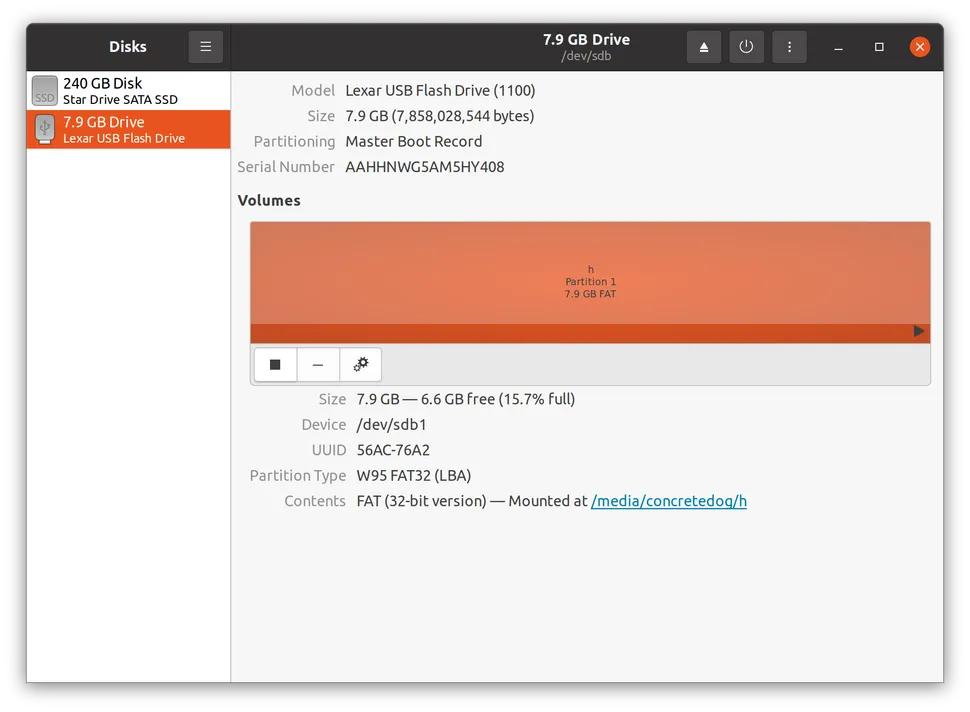Після того, як ви апаратно підключили накопичувач до комп’ютера, потрібно виконати багато програмної роботи, щоб цим накопичувачем стало можливо користуватися в ОС. Зазвичай ОС сама виконує цю програмну роботу. Але в деякий випадках цей процес програмної підготовки диску до використання в ОС, який називається монтування, потрібно виконувати вручну.
Всі команди з цього керівництва будуть працювати на більшості комп’ютерів з Linux. Швидше за все, на вашій машині встановлено дистрибутив Linux Ubuntu. Всі інструкції виконуються через термінал. Ви можете відкрити вікно терміналу на більшості комп’ютерів з Linux, натиснувши ctrl, alt і t, або виконавши пошук додатки терміналу в меню додатків.
Розмонтування і монтування дисків з допомогою графічного інтерфейсу
У більшості випадків, коли ви підключаєте пристрій, наприклад флешку, система розпізнає його і автоматично монтує диск. Іноді цього може і не статися, і знання того, як вручну монтувати і розмонтувати диск, може виявитися корисним навиком.
- Підключіть флеш-накопичувач USB і дайте йому можливість автоматичного підключення. Ви повинні побачити значок, який з’являється в якості ярлика для доступу до диска, або, відкривши провідник, ви виявите, що флешка підключена.
- Натисніть клавішу Windows / Super і знайдіть “Диск”. Виберіть утиліту “Диски”.
- Вибираємо правильний USB-накопичувач. Клацніть квадратної кнопки зупинки, щоб розмонтувати диск. Ви побачите свій основний системний дисковод (и), а також флешку, яку ви щойно вставили, тому двічі перевірте, перш ніж робити які-небудь дії.
- Натисніть кнопку “Підключити”, щоб повторно підключити накопичувач. При відключеному флеш-накопичувачі значок кнопки “Підключити” змінюється на трикутний значок “Відтворити”. Натискання на цю кнопку призведе до повторного підключення флешки.
Монтування диска за допомогою терміналу Linux
Використання терміналу дозволяє нам краще контролювати час монтування дисків та їх розташування у файловій системі, до якої вони підключені.
- Ідентифікуйте USB-накопичувач з допомогою команди lsblk. В результатах ви цілком можете побачити кількість записів з міткою loop. Однак шукайте результати, які зазначені як sda, sdb або починаються з nvme , щоб ідентифікувати фізичні диски, підключені до вашої системі через SATA або PCIe. Порівняння зазначеної ємності підключених дисків часто може допомогти вам визначити назву цільового диска. Наприклад, цільовий USB-накопичувач може мати мітку в ОС як sdb1.
- Створіть каталог для підключення USB-накопичувача. Коли зовнішній накопичувач монтується автоматично, він часто монтується всередині каталогу media. Однак, використовуючи CLI, ми можемо створити і вказати каталог, в який ми будемо монтувати наш накопичувач. Зверніть увагу, що нам потрібно викликати права root за допомогою sudo , щоб створити каталог всередині каталогу media. Повна команда: sudo mkdir /media/pendrive
- Змонтуйте USB-накопичувач в каталог /media/pendrive за допомогою команди mount. Команда mount має наступний синтаксис; sudo монтує /шлях/до/диска /шлях/до/точці монтування. Повна команда: sudo mount /dev/sdb1 /media/pendrive
Перевірте, чи змонтований диск, повторно запустивши lsblk. Зверніть увагу, що в останньому стовпці вихідних даних lsblk вказана точка монтування вказаного пристрою, якщо у списку зазначена точка монтування, то пристрій підтверджується як змонтований.
Демонтування диска в Linux за допомогою команди umount
Демонтування диска виконується за допомогою команди umount, і при виклику вона безпечно видаляє диск з системи, дозволяючи нам витягти диск і використовувати його на іншій машині.
- Вимкніть накопичувач з допомогою команди umount . Зверніть увагу на написання слова umount. Використовуючи команду umount, нам потрібно тільки вказати місце розташування точки монтування та ім’я диска, який ми хочемо розмонтувати.
sudo umount /media/pendrive
- Переконайтеся, що накопичувач розмонтовано з допомогою lsblk. Зверніть увагу, що у висновку lsblk в останньому стовпчику перераховані точки підключення виявлених пристроїв, якщо в списку немає точки підключення, то пристрій розмонтовано.
lsblk